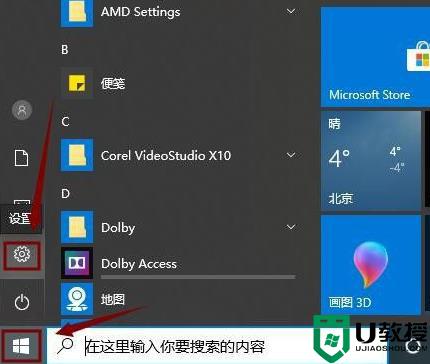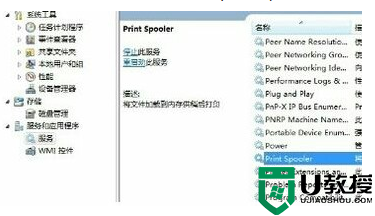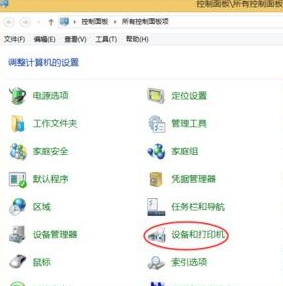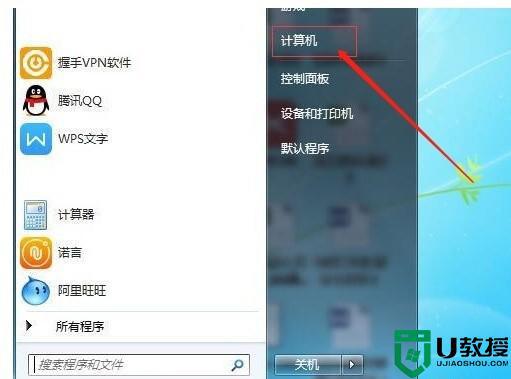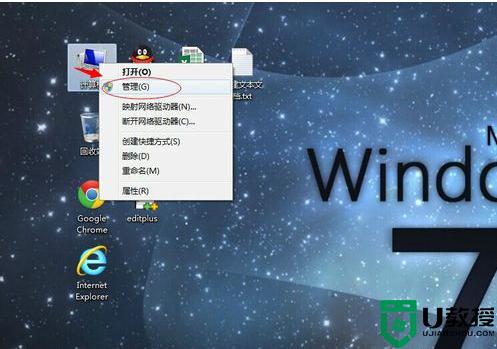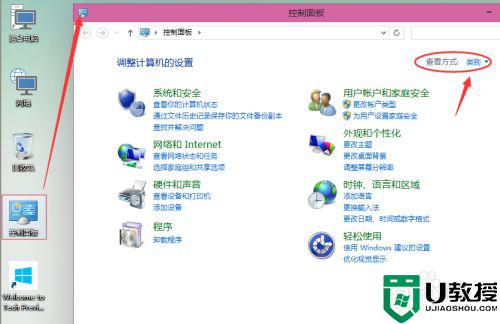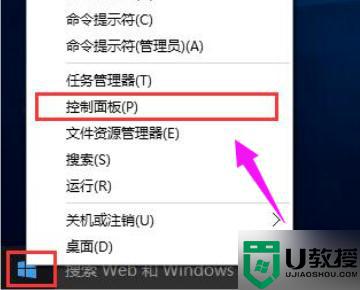最新win10连接win7的共享打印机错误0x00000a怎么解决
时间:2021-08-11作者:xinxin
在一些办公场所,用户会习惯性的将打印机设置成共享模式,同时和兼容性较强的win7系统进行连接,这样其它win10系统也能够正常访问共享打印机,然而最近有用户在连接win7的共享打印机时就会提示错误0x00000a,对此小编就来告诉大家最新win10连接win7的共享打印机错误0x00000a解决方法。
具体方法:
1、单击“开始”菜单,选择控制面板进入。
2、点击红色标记的“设备和打印机”进入。
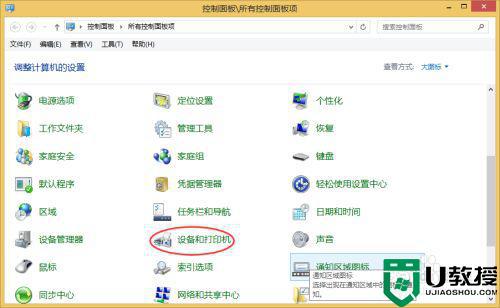
3、点击红色标记的“添加打印机”进入。
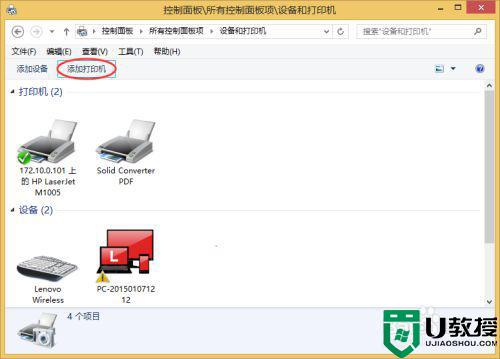
4、点击红色标记的“我需要的打印机不在列表中”进入。
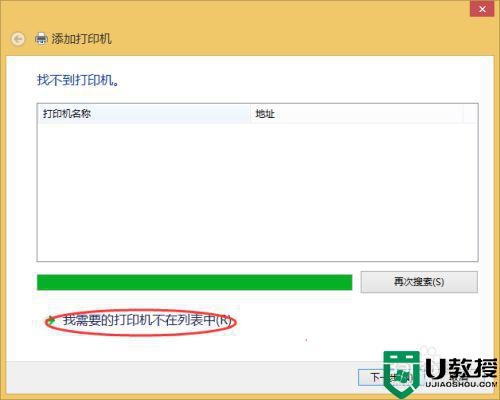
5、选择红色标记的“通过手动设置添加本地打印机或网络打印机”后,点击“下一步”进入。
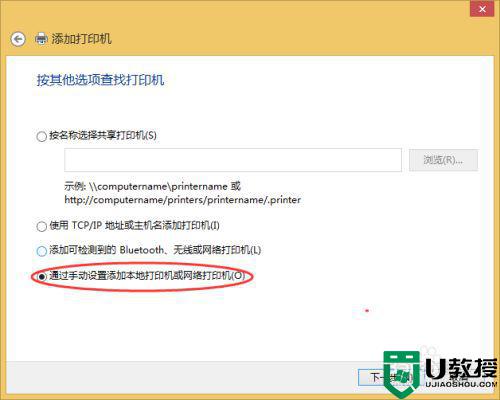
6、选择红色标记的“打印机端口”后,点击“下一步”进入。
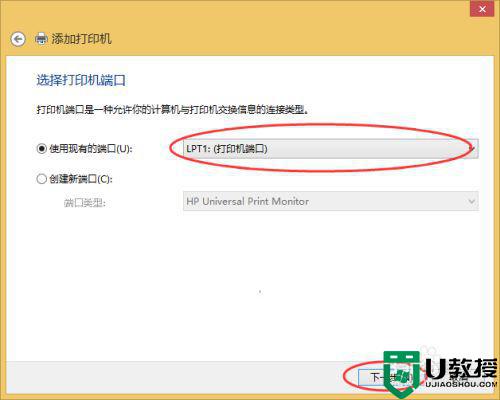
7、选择红色标记的所需要安装打印机驱动后,点击“下一步”进入。
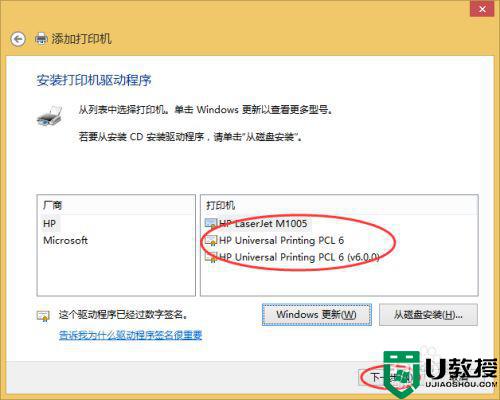
8、下面所有步骤直接点“下一步”就“OK”了
以上就是关于最新win10连接win7的共享打印机错误0x00000a解决方法了,有遇到这种情况的用户可以按照小编的方法来进行解决,希望能够帮助到大家。